viagogoでの「MLBチケット」の購入方法を徹底解説
()
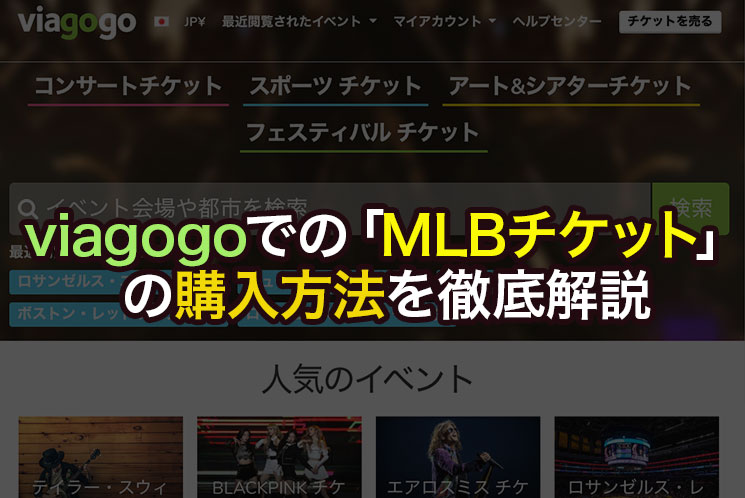
本記事では、海外の転売サイト「viagogo(日本語)」経由での、MLBチケット購入方法について詳しく解説致します。「viagogo」を利用する際は、転売サイトである点を十分に理解の上でご利用ください。
「viagogo」でのチケット購入方法を解説
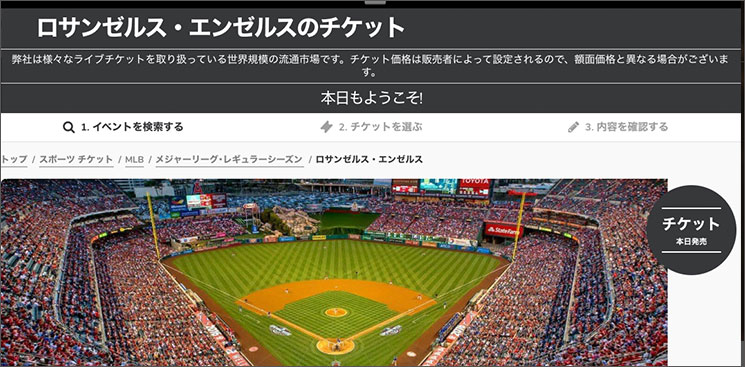
「viagogo」経由で、MLB観戦チケット購入するには、以下のいずれかのリンクより購入したい対戦チームのチケット販売ページにアクセスして手続きを進めていきます。お支払いには、クレジットカードが必要となります。
上記以外のMLB球団のチケットは「MLBレギュラーシーズンチケット」ページにアクセスの上、ページ下部の「各球団名のリンク」からアクセスしてください。
以下より「エンゼルス」のチケットを例に、購入完了までの操作を解説しますが、それ以外のMLB球団チケットを購入する場合の操作も同じです。
各球団の販売ベージにアクセス後、ページ上部に「クッキーポリシーお読みください」という表示がある場合は「OK」ボタンをタップして消してください。
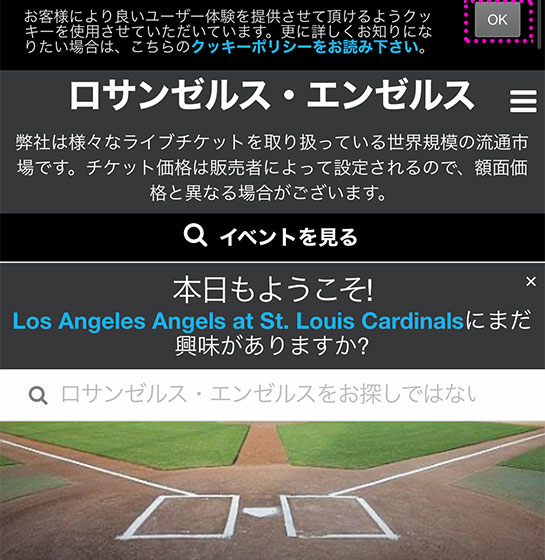
ページを下方にスクロールすると、対戦カードが縦に並んでいるので、観戦したい日程の「チケットを見る」ボタンをタップして、チケット購入に進んで行きます。この際に「ホーム」のタブをタップすると、その球団のホーム球場での試合のみだけ表示する事も可能です。
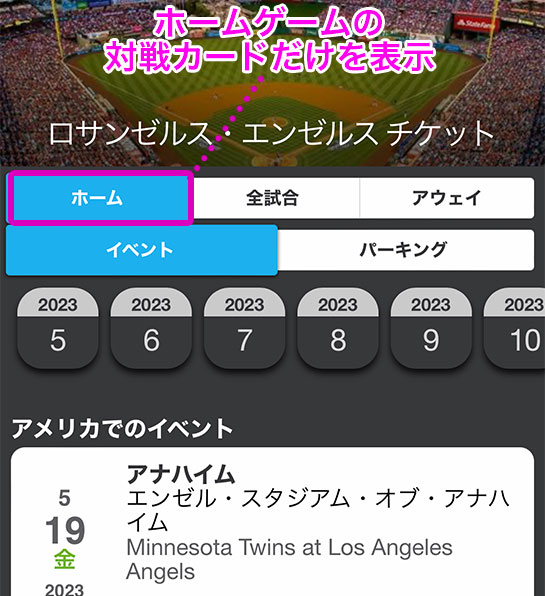
ホームとビジターで球場が違うので、しっかりと確認の上で選択してください。例えば「at Los Angeles Angels」ならエンゼルスタジアムでの、「at New York Yankees」ならヤンキースタジアムでの試合になります。
また、表示されている日時は現地アメリカ時間になるのでご注意ください。
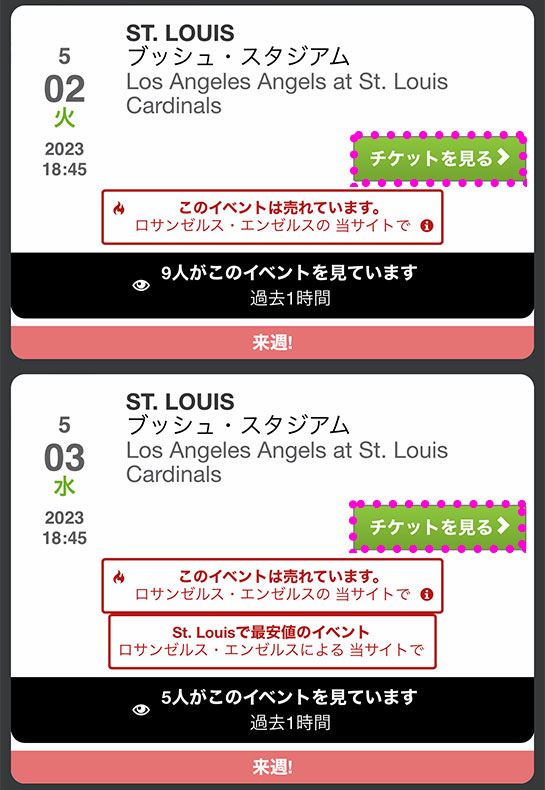
【チケット購入のヒント】
「viagogo」でチケット購入を進めて行くと、頻繁に赤文字で「このイベントは売れています」「最安値のイベント」などと表示されますが、一切気にせずに購入を進めてください。厳密には嘘を表示している訳ではありませんが、かなり大げさに購入を煽っている部分はあるので、こういった表示は一切気にせずに自分のペースでチケット購入を勧める様にしてください。
「チケットを見る」ボタンをタップすると、ページが切り替わり「在庫確認中」となるので、少し待ちます。
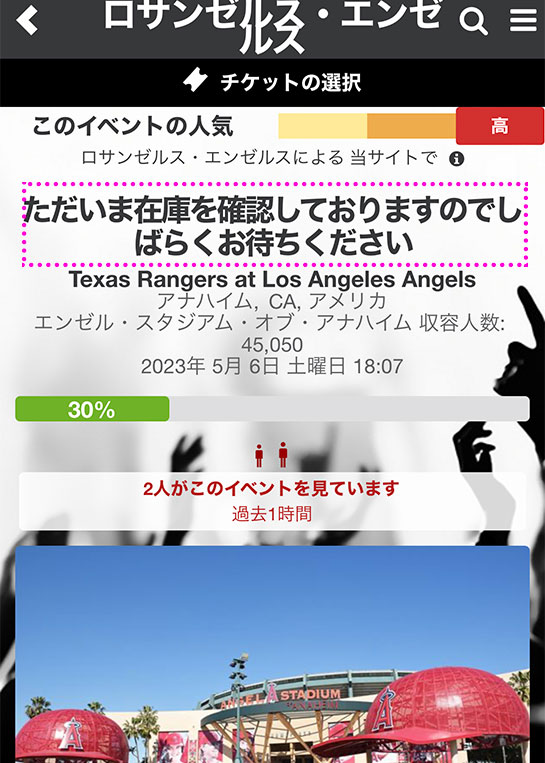
チケットの在庫が確認されると「チケット枚数の選択項目」が表示されます。ここで購入するチケット枚数を選択します。
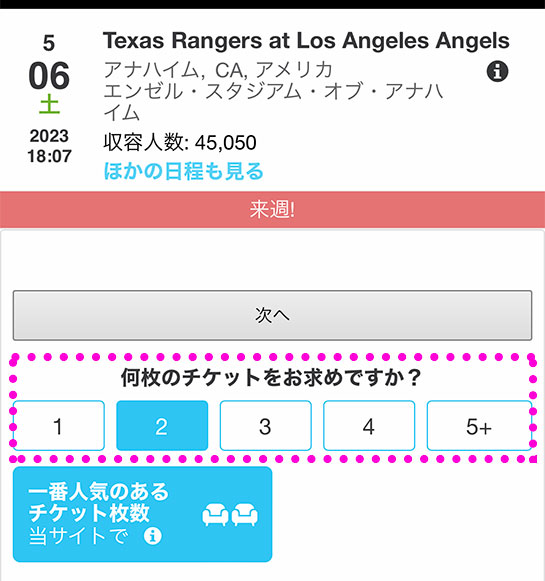
枚数選択後「次へ」ボタンをタップすると次のページに移動します。ただし、このステップで2枚以上のチケットを選択した場合のみ、次の画面で「連番の席を希望しますか?」と聞かれます。「はい」を選択すると、座席選択で連番の席しか表示されなくなります。
「チケット並び替え」という項目があるので、3択の中から選択します。
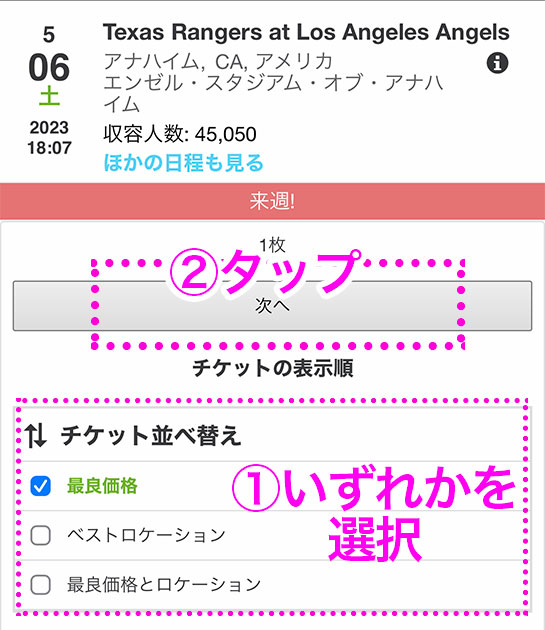
「最良価格」が選択された状態で「次へ」ボタンをタップすれば、次のページでチケットの安い順から順番に表示できるのでお勧めです。
続いて、ページを少し下方にスクロールして座席を選択していきます。
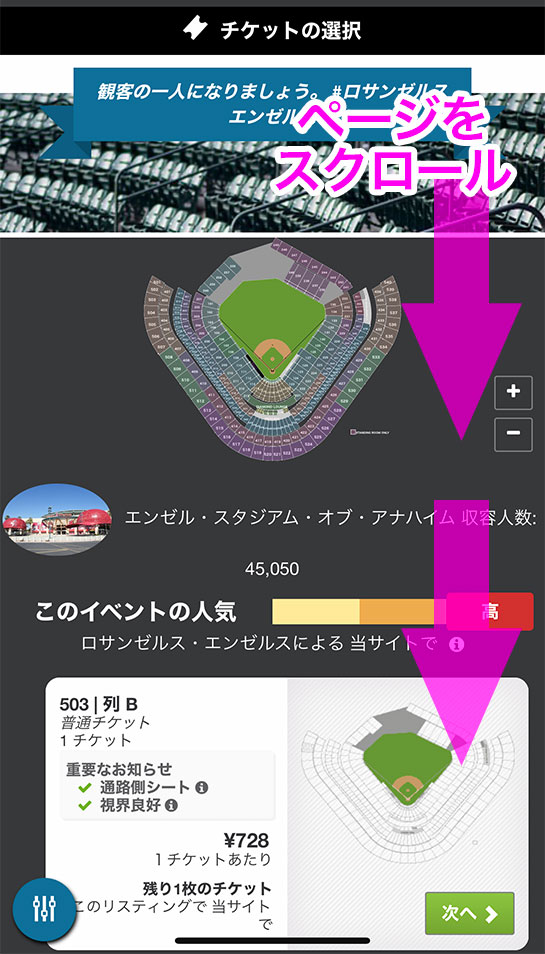
2枚以上のチケットを購入される方は、「重要なお知らせ」の部分に「○席の並びのお席でお座り頂けます」と言う表示がある席を選択すれば、選択した座席を起点に連番の席が選択されます。
また、座席を選択する際に「座席エリア」が分からないと思うので、以下の球団別のシートマップを別タブで開きながらチケットを選んでください。
座席は最初の「537」の部分が「座席エリア(セクション)」を示し、「P」などのアルファベットは座席列を示します。座席列は、アルファベットの数え順が後になるほど後列になります。例えば「列 C」なら「列 P」よりも前列になり、前列ほど良席なので高額になる場合が多いです。
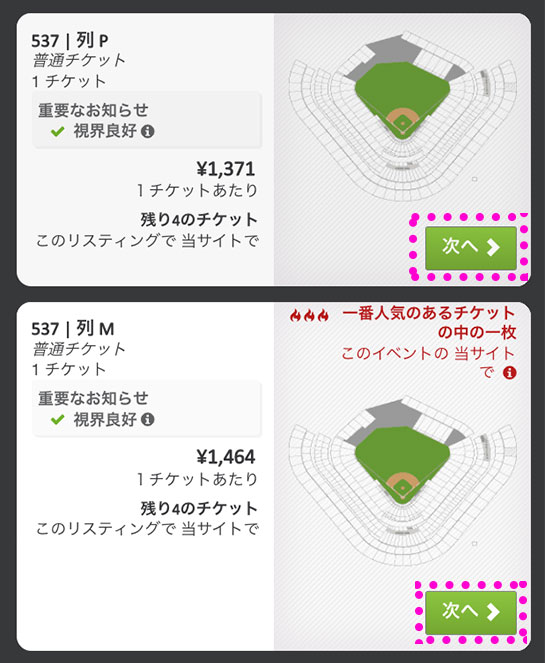
「座席位置」と「チケット料金」をしっかりと確認の上で「次へ」ボタンをタップして座席を選択します。「チケット料金」に関しては、表示金額にプラスで購入手数料が「6〜7ドル」程度、発生します。もちろん、最終的な確認画面でそれを含んだ総額で表示されるのでご安心ください。
「座席選択」を完了すると、再度その時点で在庫確認が行われます。ページ上部に色々表示されますが一切気にしないでください。
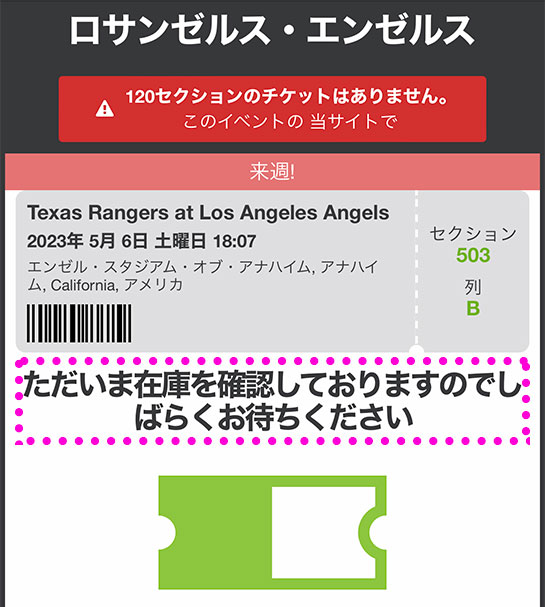
チケット在庫が確認できると「ご購入確定まであと○○○です…」と表示されるので「から」のボタンをタップします。
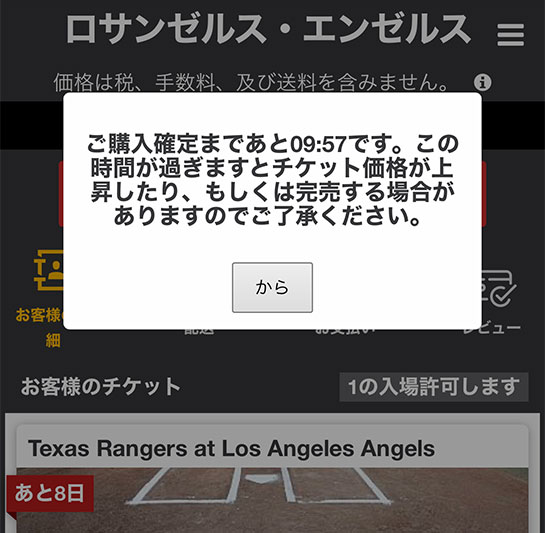
購入するチケットの「観戦日」「対戦カード」「座席位置」など表示された確認ページが表示されます。
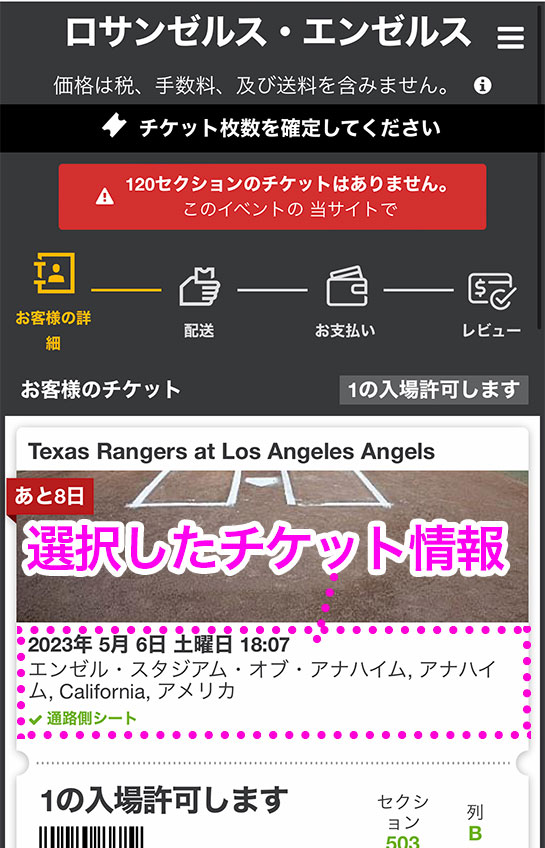
購入するチケット情報に間違いが無ければ、ページを最下部付近までスクロールします。途中にある項目は全てスルーしてしまって大丈夫です。
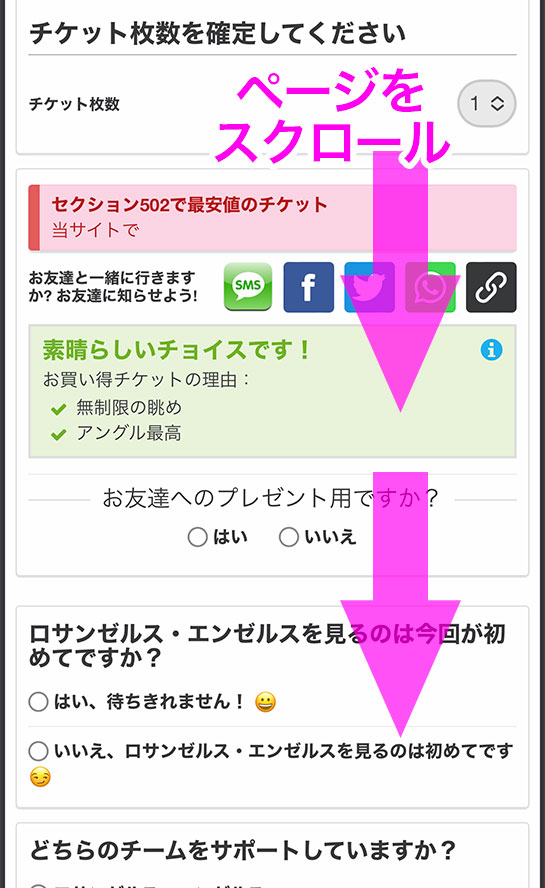
ページを最下部付近までスクロールの上で「次へ」ボタンをタップします。
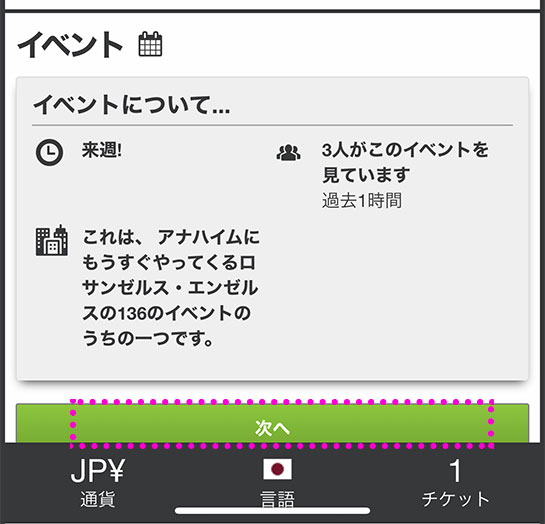
ページが切り替わったら「電子メールアドレスの入力欄」が見える位置までページをスクロールして「メールアドレス」を入力します。このメールアドレスにEチケットの案内メールが届きます。また、MLB公式アプリにアカウント登録されている方は同じ「メールアドレス」を設定する事で、公式アプリでも購入したEチケットを表示できる様になるのでお勧めです。
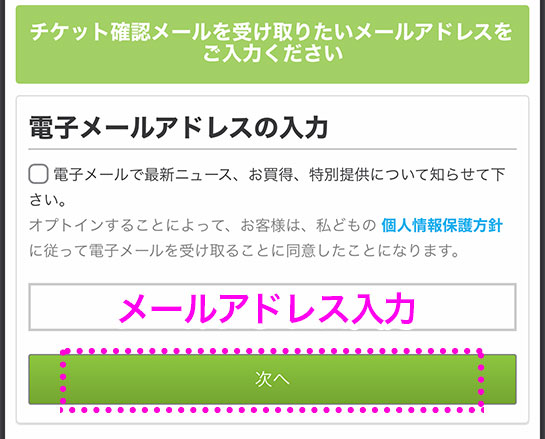
入力が完了したら「次へ」ボタンをタップします。上のチェックボックスはDMのオファーなのでチェックしないでください。
続いて、購入者情報ページにて「タイトル(敬称)」を選択の上、「お名前」「Eメールアドレス(確認用)」「パスワード」を入力し、「次へ」ボタンをタップします。
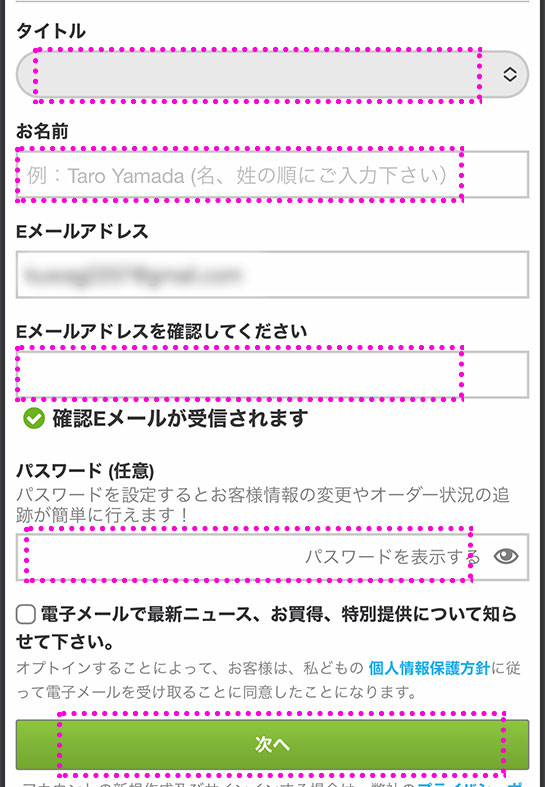
「タイトル」「様」を選択します。
「お名前」ローマ字で HIDEKI MATSUI の様にご自身の氏名を入力します。
「Eメールアドレス」前で入力したメールアドレスと同じメールアドレスを確認のために入力します。
「パスワード」パスワードを半角英数字で設定します。必須項目ではありませんが、設定した方が、万が一、購入完了メールが届かないなどのトラブルのへの備えとなります。マイページから「Eチケット」を何度でも表示できます。
ページが切り替わったら、ページを少し下にスクロールして、チケットの受け取り方法が「Eメール配達」である事と「購入手数料」を確認の上で「次へ」ボタンをタップします。購入金額の総額は支払い前に、後ほど確認できます。
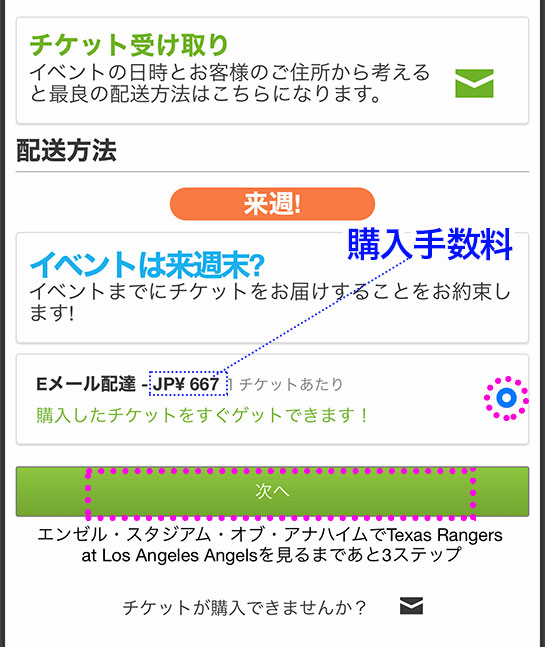
MLBチケットをオンライン購入した場合は「Eチケット」のみが有効なので「Eメール配達」以外の選択肢が表示される事はありませんが、万が一「郵送」などとなっていた場合はご注意ください。
再度ページが切り替わったら、ページを少し下にスクロールして「お支払い方法」を選択。「次へ」ボタンをタップします。
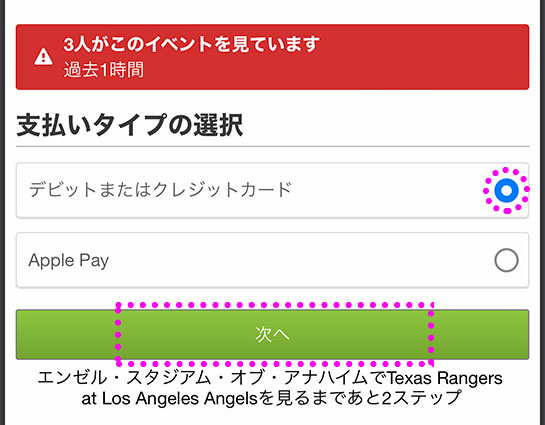
一旦ここで、購入金額などの確認ページが表示されます。トラブル防止のためにしっかりと合計金額を確認ください。
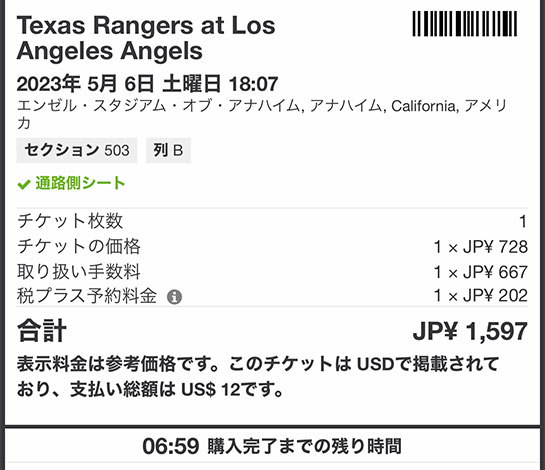
「合計」が今回お支払いする総額になります。海外サイトの決済は全てドル建てとなるので、最終的にはクレジットカード会社独自の為替レートが適用されます。日本語の金額は参考程度にしてください。とは言え、為替が大幅に変動しない限りは金額が大幅に変わる様な事はありません。これは、このサイトに限らずクレジットカードでドル建て決済する場合は全て同様です。
「クレジットカード情報の入力ページ」に移動するので、必要情報を入力していきます。楽天カードなどの審査が緩いカードは弾かれてしまう場合があるので、それ以外のカード利用がお勧めです。
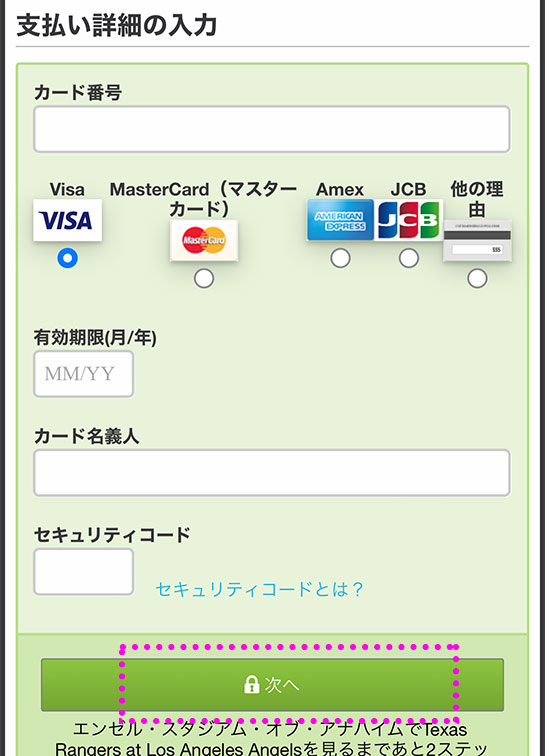
決済が上手くいかない場合はカードを変更すると上手くいく場合が多いです。
ページが切り替わったら、最後に「請求先の入力」を行います。ここは日本語で住所を記載すればOKです。
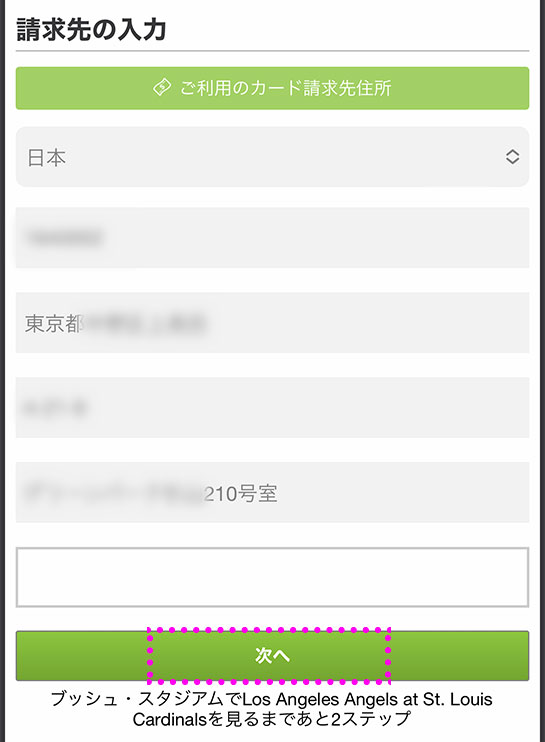
ここでは入力形式にこだわる必要はありませんので、都道府県や市町村区、番地などを1つのフォーム内に記入しても問題ないと思います。入力が完了したら「次へ」ボタンをタップします。
「購入できるかチェックしています…」と表示されるので、「戻るボタン」を押したり、ページを閉じない様にご注意ください。在庫確認が頻繁に行われるのは、むしろ我々の安全のためなので、我慢してください。
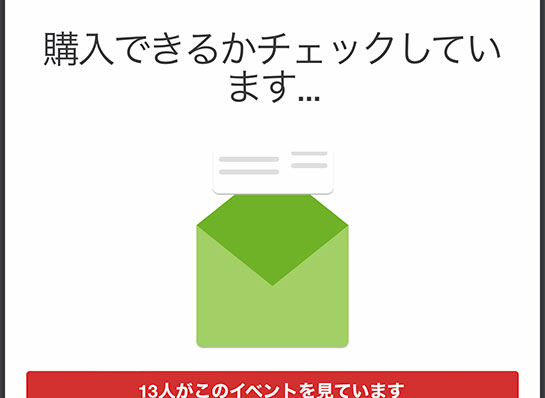
「お客様のチケットの購入の準備が整いました」と表示されたら、続けて「チケットをリビュー(最終確認)する」ボタンをタップします。
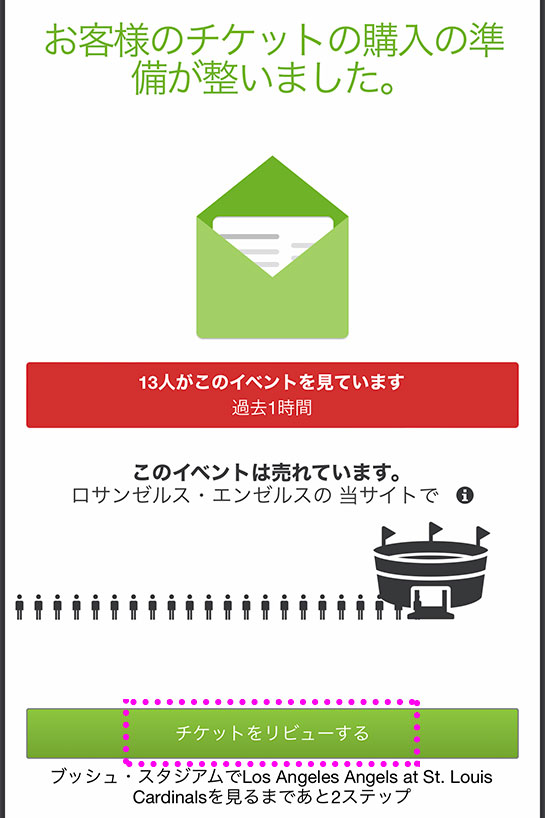
ページの最上部に「注文内容を確認して、決定する」と表示されたページに移動します。
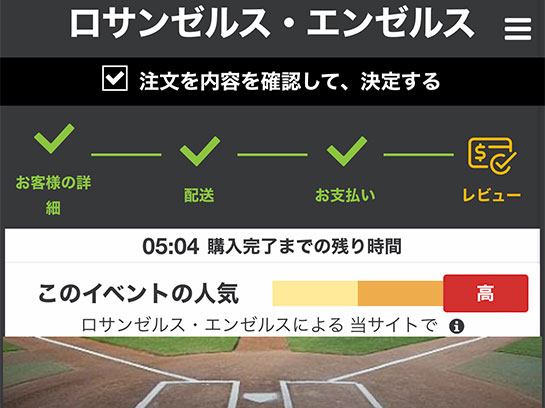
ページを下部にスクロールしながら、再度お支払い合計金額などを確認します。電話番号は無理に入力する必要はありません。
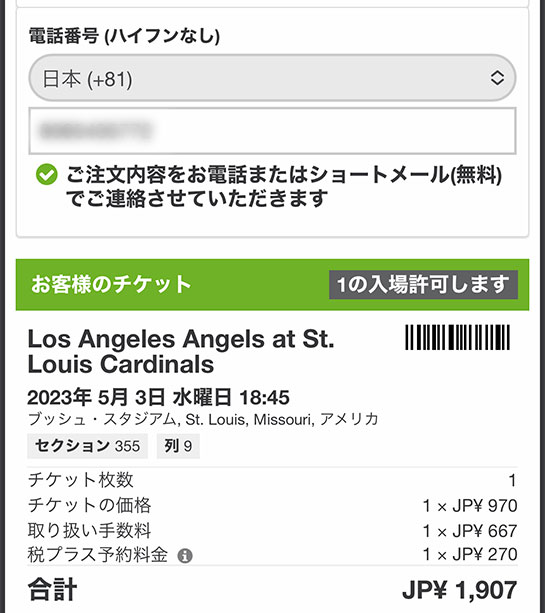
ページを最下部までスクロールして、ご希望に応じて「座席の無料グレードアップ」や「DM」などのチェック項目を選択します。
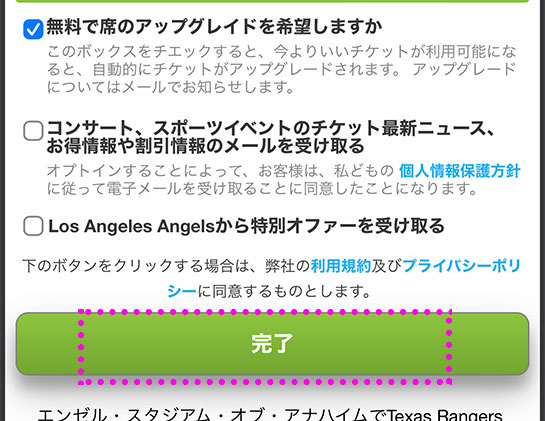
いつも当サイトでは「無料アップグレード」にチェックを入れて購入してますが、アップグレードされた事は一度もありません。それ以外の項目は不要なオファーメールが届くので、外しておく事をお勧めします。最後に「完了」ボタンをタップすればチケット購入は完了です。
購入完了ページが表示されます。チケットはメールで案内されるので「次へ」ボタンを2回連続でタップしてください。
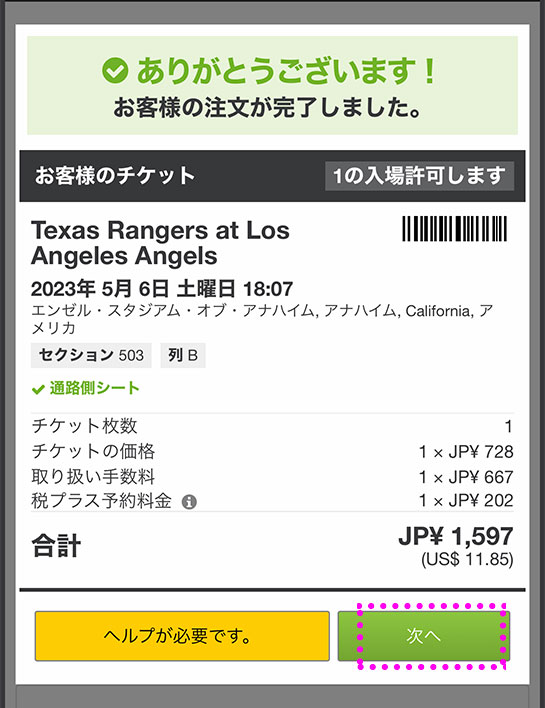
「ご注文が確定しました」というページに移動します。
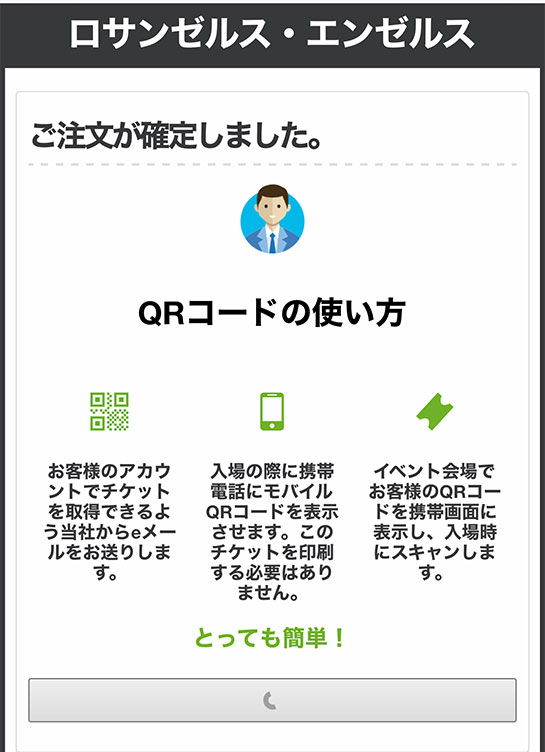
このページが表示された時点で、メールアドレス宛に件名「ご注文いただきありがとうございます - ご注文ID #○○○○○」でメールが届いてるはずです。
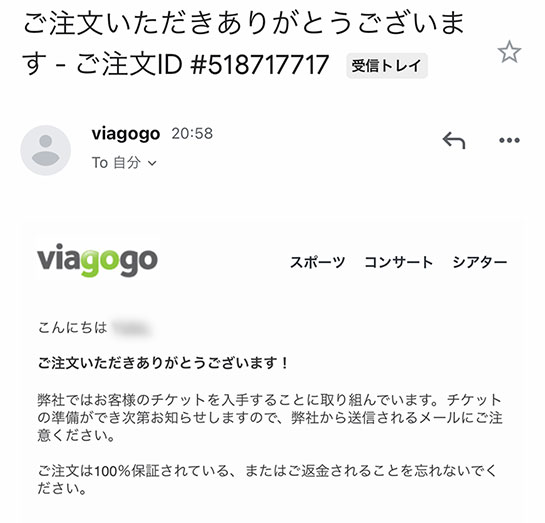
上のメールが届いてから数分から数時間以内に「Eチケット」へのアクセス案内があるメールが届きます。こちらのメールが重要となります。ただし、試合日まで期間がある場合は、試合開催週までチケット案内メールが届かない事もあります。この辺は焦らずに気長に待ってみてください。
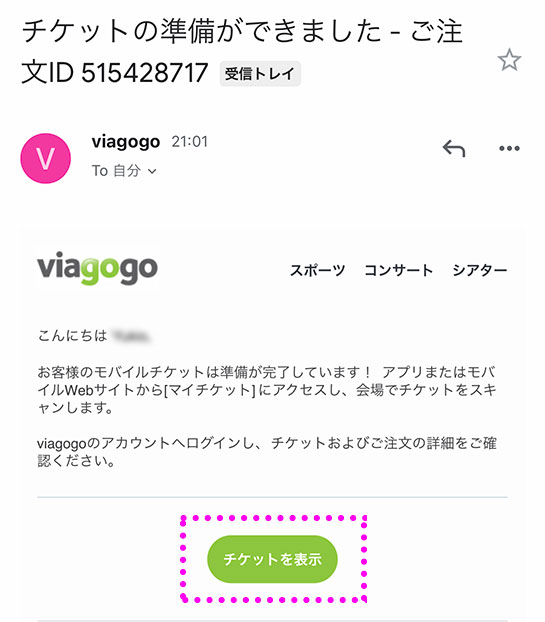
メール内の「チケットを表示」ボタンをタップして「Eチケット」にアクセスします。
「マイページ」が開くので「チケットを入手する」ボタンをタップします。
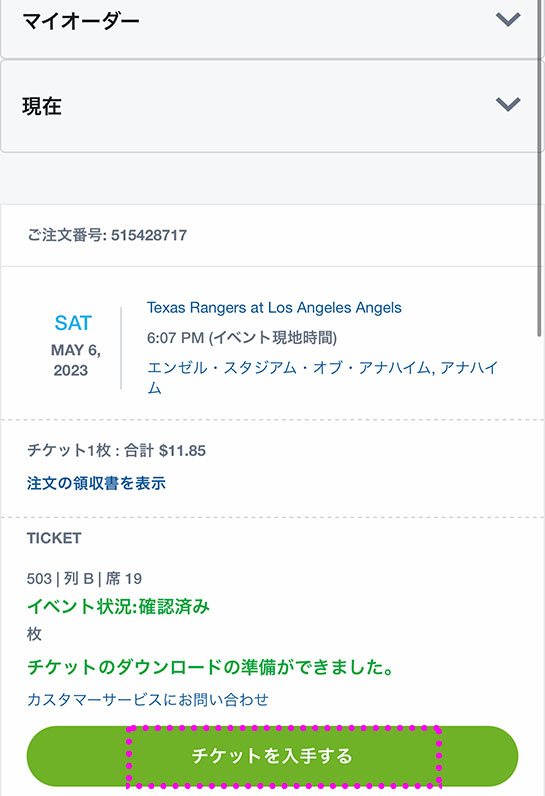
再度「チケットを入手する」ボタンをタップします。
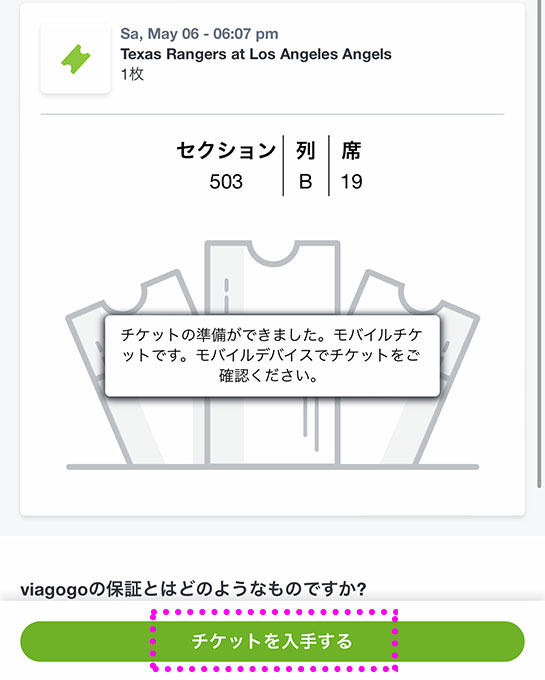
初回チケットアクセス時のみ「ワンタイムパスワード」を要求されるので、メールアドレスに届く「6桁の認証コード」を入力して「送信」ボタンをタップします。
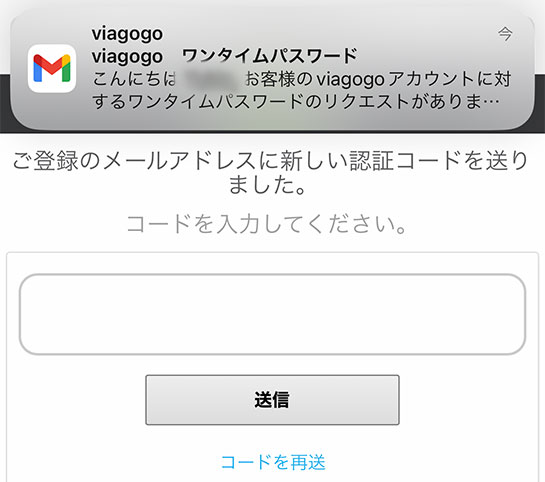
「認証コード」が正しければ「Eチケット」が表示されます。
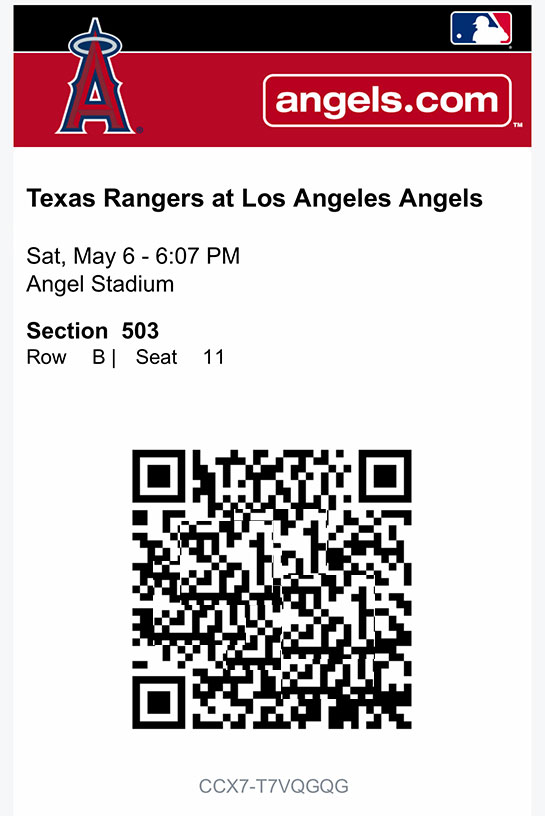
観戦当日はこの「Eチケット」を入場ゲートで表示する事で、スタジアムに入場できます。注意点としては「画面キャプチャー」は禁止されていますので、必ず今回の手順でWEB上で「Eチケット」にアクセスして提示ください。
MLB公式アプリをダウンロードして、アカウント登録されている方は、MLB公式アプリとチケット購入時の「メールアドレス」が同じであれば、自動でアプリ上に今回購入したEチケットが表示される様になります。しっかりと公式アプリと紐づいている点は非常に安心できます。
「viagogo」で購入したチケットをMLB公式アプリで表示する方法
「viagogo」で購入したMLBの観戦チケットは、前項でご紹介した手順で表示できる「Eチケット」も問題なく利用できますが、MLBの公式サイトでチケットを購入した場合と同様に、MLBの公式アプリ上でも表示する事ができます。
ただし、チケットが表示できる様になるのは「viagogo」から【チケットの準備ができました】というメール(画像下)が届いて以降になります。
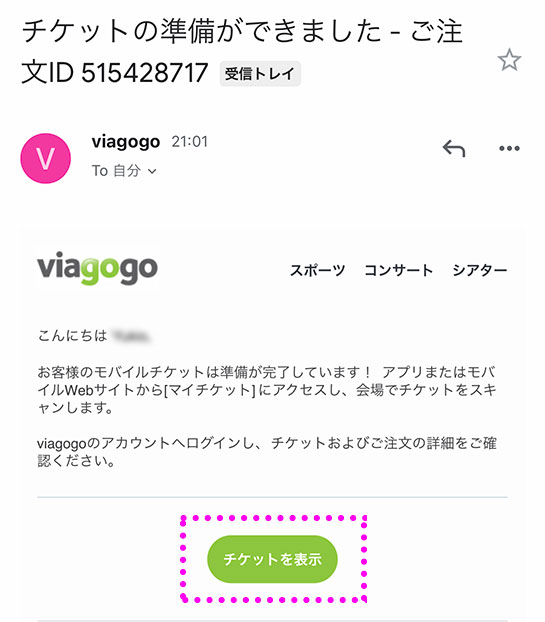
このメールは「viagogo」で購入完了後、数分後または数日後に送信されてきます。このメールが届くまでは、チケットの準備ができていないので、「viagogo」上でも「MLBの公式アプリ上」でもチケットは表示されません。MLBのアプリでチケットを管理されたい方は、先に公式アプリ上で「アカウント登録」だけ済ましておく事も可能です。
以下より、MLBの公式アプリ「MLB Ballpark」内で「viagogo」で購入したチケットを表示する手順を解説致します。
まずは、MLBの公式アプリ「MLB Ballpark」を、ご利用の端末に応じてダウンロードください。
- App Store(iPhoneの方)
- Google Play(iPhone以外の方 google pixelなど)
ダウンロードするのは「MLB Ballpark」アプリです。「MLB」アプリもあるのでお間違いなく。
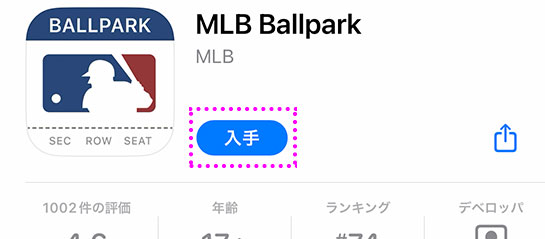
アプリをダウンロードして起動したら、画面下部の「Sing Up」をタップし、アカウント登録を行います。英語表示ですが、1〜2分で完了します。
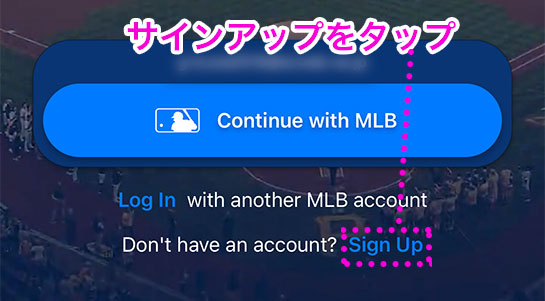
「アカウント登録」に必要な項目が表示されるので入力していきます。ここでの最重要ポイントとして、必ず「viagogo」でチケットを購入した時と同じメールアドレスを入力してください。メールアドレスが、「公式アプリ」と「viagogo」でチケット情報を関連付ける、唯一のキーになっています。
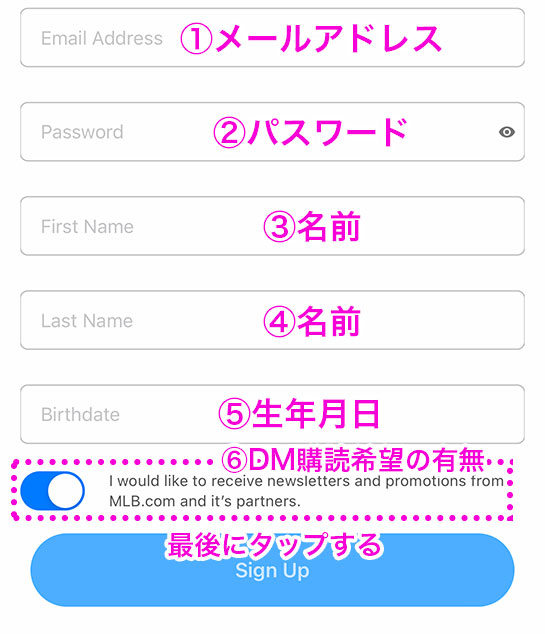
①「Email Address(メールアドレス)」必ず「viagogo」でチケットを購入した時と同じメールアドレスを入力してください。異なるメールアドレスを入力してアカウント登録を完了してもチケットを表示できません。
②「Password(パスワード)」半角英数字で数字とアルファベットの大文字と小文字を組み合わせて設定します。「例:Tokyo2023」の様な感じです。文字制限があるので、長すぎるパスワードはNGです。
③「First Name(名前)」氏名のうち「名前」をローマ字で入力します。
④「Last Name(苗字)」「苗字」をローマ字で入力します。
⑤「Birthdate(生年月日)」生年月日を西暦で入力します。月日年の順で入力します。1984年1月21日なら「01/21/1984」の様に入力します。
①〜⑤までの入力が完了したら、ご希望に応じて「DM購読希望の有無」のチェックを外してください。外せばDM(ダイレクトメール)は届きません。最後に「Sign Up」ボタンをタップすれば「アカウント登録」は完了です。
「アカウント登録」が正常に完了すると「MLB Ballpark」のトップ画面が表示されます。
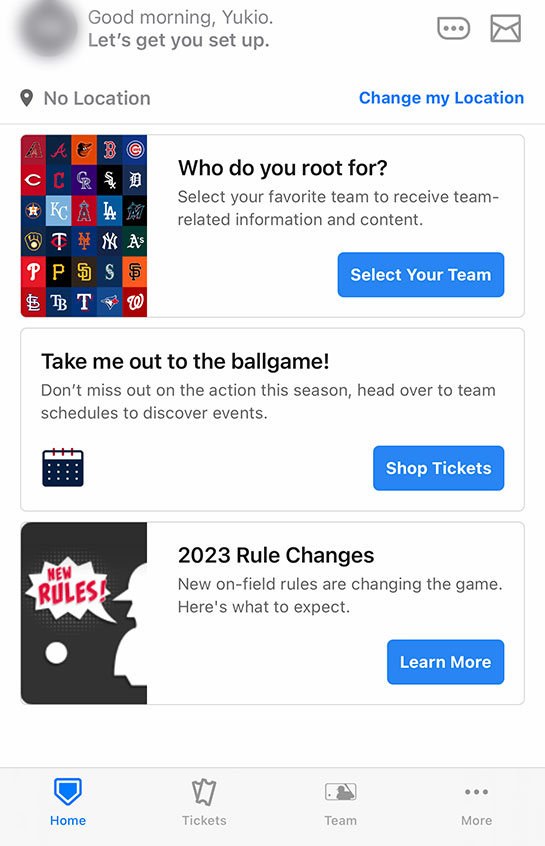
下部の「Tickets」タブをタップします。
画面が切り替わったら「Verify Email Address(メール認証)」をタップします。これはメールアドレスによる本人確認作業です。
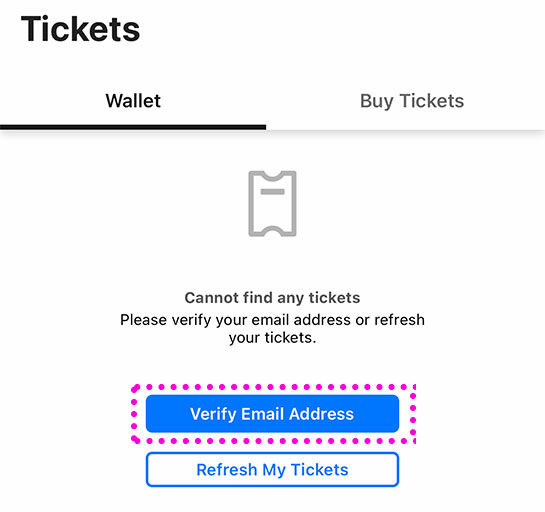
画面が切り替わったら「Resend」をタップ、更に次の画面で「OK」をタップします。
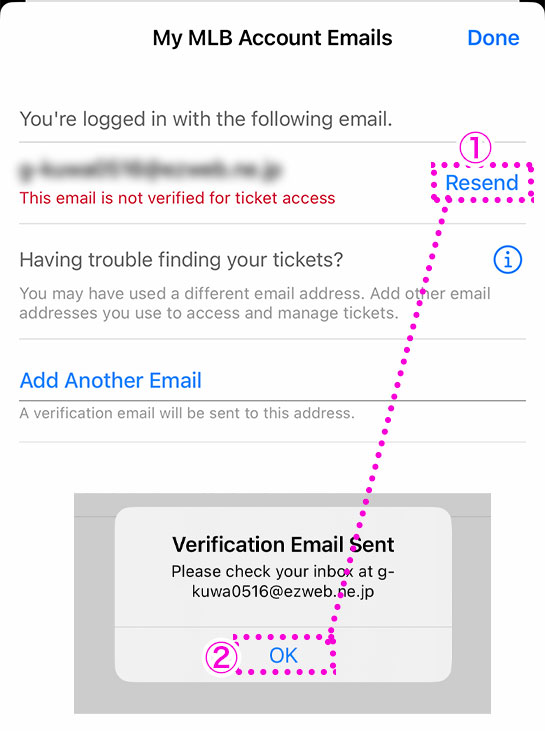
登録したメールアドレスに件名「Verify your email address」で認証用メールが届くので「VERIFY EMAIL」ボタンをタップします。
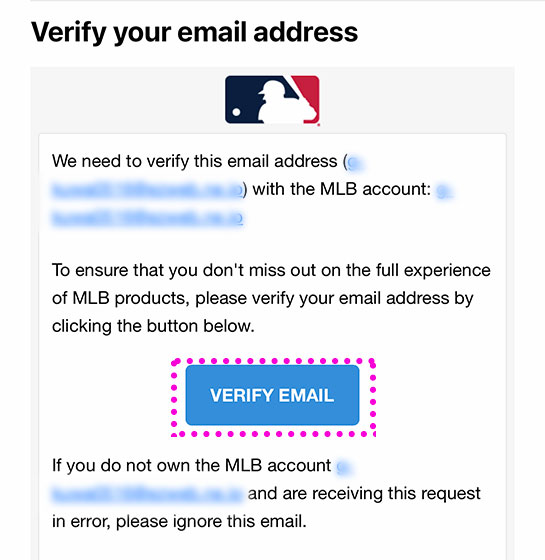
メールの認証が完了したら、再び「MLB Ballpark」のアプリを開いて「Tickets」タブをタップし、表示された画面で、今度は「Refresh My Tickets」をタップします。
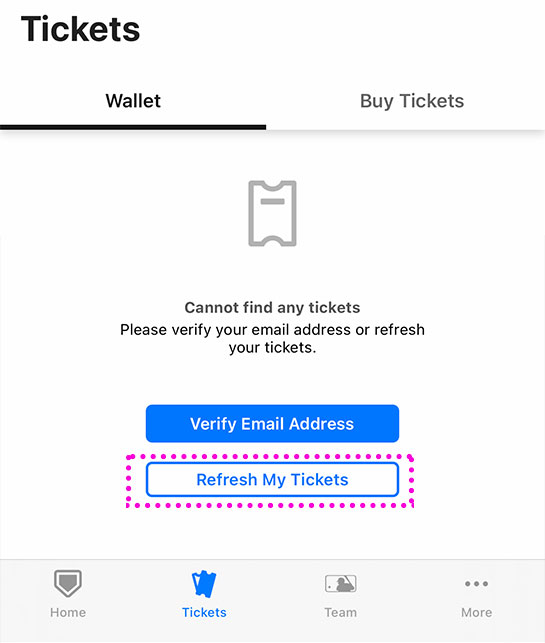
「viagogo」で購入したMLBチケットが表示されます!
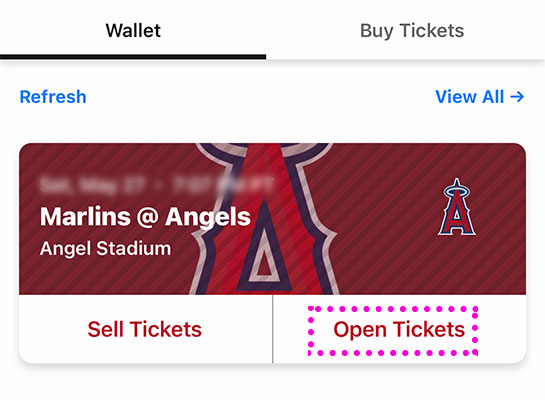
「Open Tickets」のエリア付近をタップし、次の画面で「Open」をタップします。
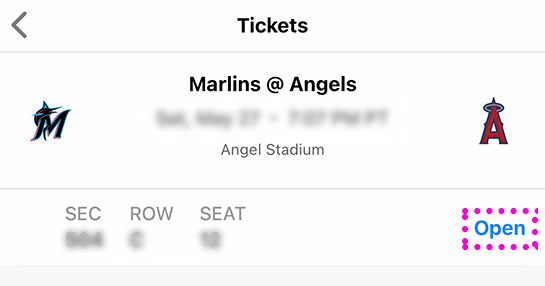
公式サイトで購入した場合と同様の形で「Eチケット(電子チケット)」が表示できました。
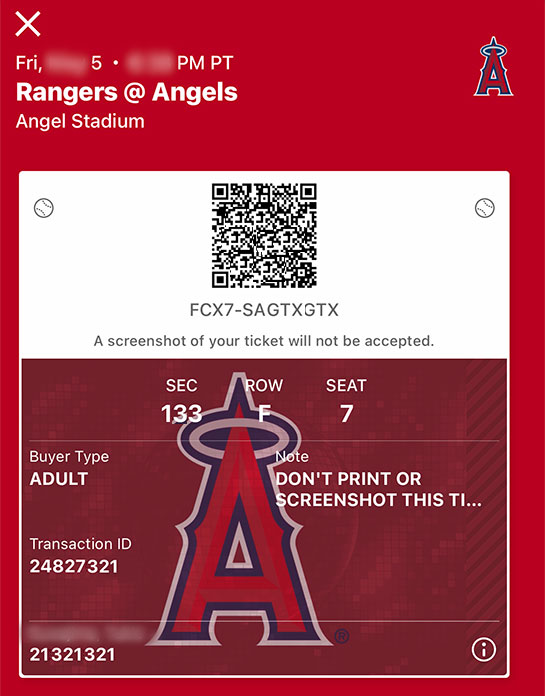
観戦当日は、セキュリティゲートでこのチケットを提示すれば入場できます。「viagogo」で購入したのに、MLBの公式アプリでチケット表示できるのは安心感がありますね!画面キャプチャーでのチケット表示は禁止されていますので、必ずアプリ上でチケットを表示する様にしてください。もちろん、公式アプリ上ではなく「viagogo」ページ経由で表示できるチケットを提示しても問題ありません。
「viagogo」の評判と安全性について
あくまでも当サイトの経験上かつ、MLBチケットの購入という点で言えば、これまで「viagogo」を利用して、チケットが届かないなどのトラブルに遭遇した事は一度もありません。
当サイトでも、これまで通算5回ほど「viagogo」でMLBチケットを購入いたしましたが、毎回お支払い完了後には、「本チケット」の案内メールが必ず送信されてきます。
また、前項で解説した様に「viagogo」で購入したMLBチケットは、MLBの公式アプリ上で管理・表示する事も可能なので、当サイト的には、全く不安を感じた事はありません。
ただし、ネット上で評判を検索すると、2019年に「消費者庁」から「viagogo」利用に関する注意喚起が行われるなど、悪い口コミもある様です。内容的には大きく以下の部分が問題となっていた様です。
如何にも正規のチケット販売サイトの様に販売を行なっていた。
「購入完了までの残り時間」をカウントダウン表示して、 時間内に購入手続を完了しないと、当該チケットを優先的に購入できなくなるかのように表示している。
既に購入者名が印字されているチケットを転売していた。
①〜③までを順番に検証して見ます。
「① 如何にも正規のチケット販売サイトの様に販売を行なっていた」に関しては、確かに勘違いされる方もいるかなと思いますが、事前に「転売サイト」である事を認識して利用すれば、特に問題はない部分です。
「② 購入完了までの残り時間」に関しては、確かにくどいほど表示されたり、大げさな宣伝文句が何度も表示されますが、一切気にしなければ特に問題ないですし、誤操作を促して高額チケットを購入させる様な悪質なものでもないです。とは言え、この大げさな表示や煽り表示は、日本の方にはあまり好かれない販売手法である事は確かだと思います。他方で、海外のチケット販売では頻繁に行われる手法なので、慣れると特に気にならない程度の表示だと思います。
「③ 既に購入者名が印字されているチケットを転売していた。」に関しては、過去に紙のチケット転売などで発生していたトラブルだと思いますし、この辺りは日本でも法律が厳しくなりましたよね。少なくともMLBに関しては現地購入以外は全て「電子チケット」になるので、元から購入者名の印字などはなく、この手のトラブルが発生する事はありません。どちらにしても、MLB以外の怪しい高額なチケットなどは絶対に購入しない様にしてください。
他にも、いくつか問題となった部分はある様ですが、少なくとも「viagogo」が転売サイトである事を認識し、購入するチケット本来の価値や価格相場を認識の上で利用すれば、トラブルに遭遇する確率は、ほとんどないと思います。
ご留意頂きたい点と致しまして、上記はあくまでも「MLBチケット」購入に限った、当サイト独自の見解となります。最終的に「viagogo」を利用してチケットを購入するかについては、ご自身の責任の範疇で判断してください。万が一、「viagogo」での購入に際して被害・損害等が発生したとしても、「Amazing TRIP」と、その運営者は一切の責任を負いません。
また、本記事でMLBチケットを日本語ページから購入できるサイトとして「viagogo」を紹介しておりますが、このサイトの利用を強く推奨している訳でもありません。
MLBチケットの購入経路は複数ありますので、「viagogoでの購入がご不安な方」や「転売サイトの利用に不安のある方」などは、MLB各球団の公式HP(英語ページ)からチケット購入するのがお勧めです。無理に「viagogo」を利用する必要もありません。
MLBの公式ページでのオンラインチケット購入方法については、以下の記事にて詳しく解説しております。
上記関連記事はエンゼルスのチケットを例に購入方法を解説していますが、基本的にMLB各球団の公式HPでのチケット購入方法は共通です。
この記事をシェアする
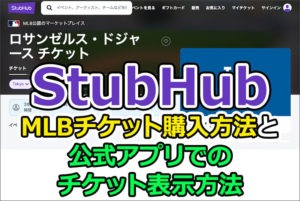























この記事への質問と回答一覧
非常に分かりやすい記事で参考になりました。
1点確認したいのですが、雨天等で試合が中止になった場合は払い戻しはあるのでしょうか?
MLBの試合が雨天で決行出来なかった場合は「順延」となり、後日ダブルヘッダーなどで行われる試合に振り返えとなります。
以上から、日本から限られた旅程で訪問される方は、ロサンゼルスを再訪しない限りは、チケット代を失う形となります。返金はできません。
これは公式サイトで購入した場合も同様です。
とは言え、カリフォルニアは雨の少ない地域ですので、雨の降る確率はかなり低いです。保証はできませんが。
とても詳しく、分かりやすく書かれてあり、大変参加になりました。2点確認させてください。チケットを2枚購入した場合の分配はどうなりますか?自分で2枚分表示させるのでしょうか?方法を教えてください。
チケットの事ではないのですが、持込荷物(規定内の荷物)と別に飲食の入った袋(コンビニの袋イメージ)を持ち込む事は可能ですか?ご存知でしたら教えて下さい。
チケットは2枚を1人が提示しても、他の方に転送(transfer )して別々に提示する事も可能です。
どちらにしても、MLBの公式アプリをダウンロードして、ログインすれば、複数枚のチケットをアプリで管理できます。
また、荷物の持ち込みルールは球場ごとに規則が異なりますが、基本的に飲食物は、未開封のペットボトル(水のみ)一本程度のみ許可されています。また、その場合も、一つの荷物内に収める必要があります。
返信ありがとうございました!参考にさせていただきます。